Trình hướng dẫn từng bước Avery hiện đã ngừng hoạt động, nhưng dưới đây là các cách khác để tạo nhãn và thẻ Avery.
Mẫu Word
Để tìm nhiều mẫu tương thích với Avery trong Word, đi tới Tệp >Mới, rồi nhập Avery vào hộp Tìm kiếm. Mẫu cho nhãn địa chỉ phúc đáp tương thích với Avery, nhãn CD, thẻ quà tặng, huy hiệu tên và nhiều thông tin khác sẽ xuất hiện.
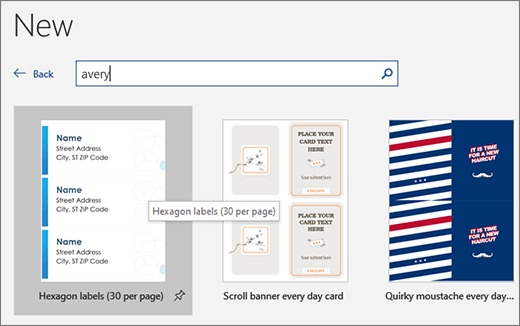
Tùy chọn nhãn
Để định dạng nhãn tương thích với Avery, hãy đi đến Gửi > Nhãn. Chọn Tùy chọn, rồi chọn Thư Avery US hoặc Avery A4/A5 cho giấy kích cỡ A4/A5 trong hộp Nhà cung cấp nhãn. Chọn từ danh sách sản phẩm.

Để biết chi tiết về cách tạo nhãn trong Word, hãy xem Tạo và in nhãn.










